هنر تبدیل فایل ها برای تبدیل AMR به فرمت MP3 را بیاموزید
AMR یک محفظه صوتی است که برای ذخیره داده های مربوط به صداها یا گفتار انسان استفاده می شود. بنابراین، اگر تماس تلفنی می گیرید و می خواهید آن را ضبط کنید، این بهترین فرمت برای ضبط آن است. اگرچه اندازه فایل این ظرف فرمت کوچک است، اما هنوز اکثر پخش کننده های رسانه از این فرمت پشتیبانی نمی کنند. بنابراین، به جای نصب یک پخش کننده رسانه، چرا سعی نمی کنید آن را به یک فرمت جدید تبدیل کنید؟ بهترین راه برای تبدیل AMR به MP3 در لیست زیر قرار دارد. علاوه بر این، مبدل خود را انتخاب کنید که از تبدیل به طور موثر و کارآمد پشتیبانی می کند.
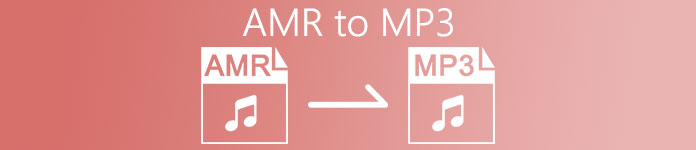
قسمت 1. AMR در مقابل MP3: کدام یک بهتر است؟
AMR و MP3 یکی از بهترین فرمتهای صوتی هستند که میتوانید از آن برای ذخیرهسازی صدا و در عین حال حفظ کیفیت آن استفاده کنید. اما آنها تفاوتهایی نیز دارند، بنابراین ما اینجا هستیم تا مشخص کنیم آنها کدامند و بیایید بدانیم کدام یک بهترین است.
AMR
همانطور که قبلا ذکر شد این فرمت برای ذخیره فایل های صوتی ضبط شده از طریق تماس تلفنی استفاده می شود. به غیر از آن، این فرمت توسط اریکسون فشرده و توسعه یافته است تا در اندازه کوچک شود. اگرچه، این فرمت به دلیل فشرده سازی که فراهم می کند، برای استفاده برای ذخیره موسیقی مناسب نیست.
MP3
به عنوان فرمت صوتی جهانی برای ذخیره صداهای ضبط شده و موسیقی به هر دو صورت شناخته می شود. همچنین، این فرمت به طور جهانی شناخته شده است، بنابراین می توانید به فرمت فایل با نام پسوند mp4 در هر پخش کننده رسانه ای گوش دهید. اما اگر از این برای ذخیره تماس های ضبط شده استفاده کنید، اندازه فایل بسیار بزرگتر و کیفیت کمتر از AMR است.
بنابراین، اگر می خواهید آن را در فرمت AMR یا MP3 ضبط و ذخیره کنید، سعی کنید از این ضبط کننده صفحه نمایش FVC استفاده کنید. همانطور که به خود می بالد ضبط کننده صدا برای ضبط صدا با اندازه کوچک و داشتن یک ضبط شفاف. بنابراین، جلسات پارازیت، پادکست یا موارد دیگر را در اینجا ضبط کنید.
دانلود رایگانبرای ویندوز 7 یا بالاتردانلود امن
دانلود رایگانبرای MacOS 10.7 یا بالاتردانلود امن
علاوه بر این، بیایید اکنون ادامه دهیم و بهترین مبدل را برای تبدیل AMR به MP3 با مراحل دقیق ارائه شده در زیر انتخاب کنیم. همه ابزارهای ذکر شده در زیر قبلاً توسط تیم ما به دقت آزمایش شده اند تا فقط حقایقی در مورد آن ارائه شود.
قسمت 2. آموزش تبدیل AMR به MP3 به صورت آنلاین و آفلاین
1. FVC Video Converter Ultimate
مبدل فوق العاده اینجا در شهر ما است، FVC Video Converter Ultimate. هر مشکلی راه حل متفاوتی دارد اما اگر این مبدل چند منظوره، ویرایشگر، تقویت کننده، تقویت کننده و موارد دیگر را دارید. پس چرا باید ابزار دیگری برای رفع مشکل تبدیل خود پیدا کنید؟ اگر این ابزار همه چیز را داشته باشد. همچنین اکثر مبدل ها برای انجام تبدیل ناکارآمد و ناکارآمد هستند. اگرچه این ابزار پولی است، اما نیازی به وحشت نیست، زیرا ارزان است، به این معنی که حتی اگر چند دلار داشته باشید، باز هم می توانید یاد بگیرید نحوه تبدیل AMR به MP3. بنابراین، برای تحت تاثیر قرار دادن کسی، می توانید با دنبال کردن این مراحل ساده که فقط برای شما ارائه شده است، از این مبدل استفاده کنید.
مرحله 1 با کلیک بر روی دکمه دانلود، نرم افزار را در درایو خود دانلود کنید. سپس نصب کنید، آن را تنظیم کنید و روی finish کلیک کنید تا تنظیمات ذخیره شوند.
دانلود رایگانبرای ویندوز 7 یا بالاتردانلود امن
دانلود رایگانبرای MacOS 10.7 یا بالاتردانلود امن
گام 2. سپس برای افزودن فایل صوتی AMR، روی به علاوه برای یافتن فایل در پوشه خود علامت بزنید.
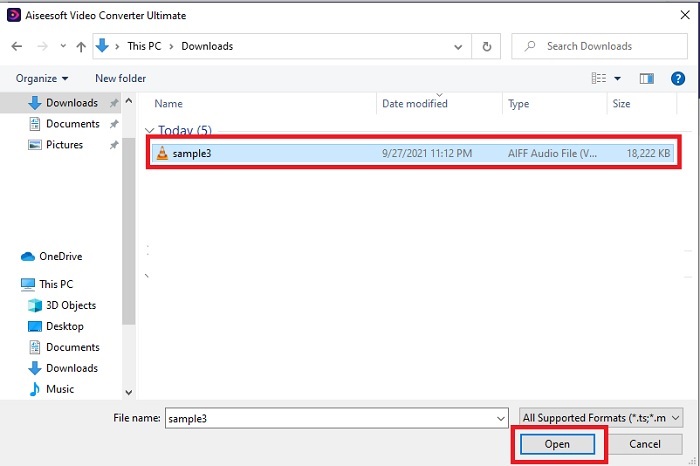
مرحله 3 را فشار دهید تبدیل همه به گزینه ای برای تغییر AMR به MP3 یا هر فرمت فایل صوتی که می خواهید.
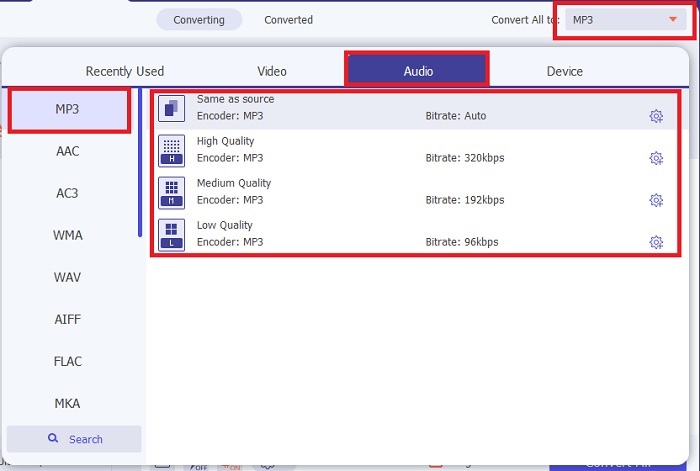
مرحله 4 برای شروع فرآیند تبدیل، دکمه را فشار دهید تبدیل همه.
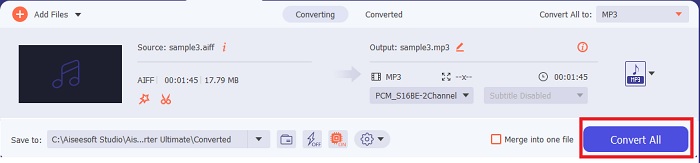
مرحله 5 اگر فرآیند انجام شود، یک پوشه فایل به صفحه نمایش شما نشان داده می شود. و برای گوش دادن به فایل صوتی تبدیل شده جدید AMR روی اولین فایل کلیک کنید.
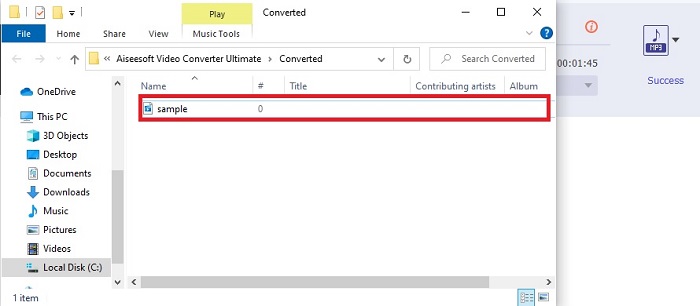
2. مبدل صوتی رایگان FVC
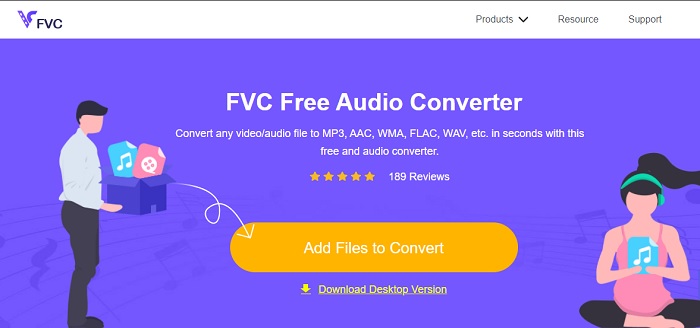
اگر طرفدار دانلود نرم افزار در درایو خود نیستید، می توانید از آن استفاده کنید مبدل صوتی AMR به MP3 به صورت آنلاین، مبدل صوتی رایگان FVC. این وب ابزار توسط FVC برای کسانی که نمی خواهند پول خود را صرف تبدیل کنند، توسعه داده شده است. بنابراین، این ابزار فقط از طریق آنلاین قابل دسترسی است، به این معنی که اگر اینترنت در منطقه شما وجود نداشته باشد، نمی توانید از این ابزار استفاده کنید. همچنین، ویژگی های اصلی ویرایش در این ابزار وب نیست، اما می توانید نرخ بیت، فریم در ثانیه و وضوح خروجی نهایی را تغییر دهید. نه تنها این، فرمت موجود در اینجا بسیار محدود است، اما تبدیلی که می توانید در اینجا انجام دهید نامحدود است. یعنی تمام فایل های خود را بدون محدودیت اما به صورت جداگانه تبدیل کنید. علاوه بر این، برای دانستن نحوه عملکرد این ابزار وب باید مراحل ارائه شده در زیر را دنبال کنید.
مرحله 1 برای باز کردن مبدل صوتی رایگان FVC، روی پیوندی که صفحه وب اصلی را نشان می دهد کلیک کنید.
گام 2. سپس دکمه را فشار دهید برای تبدیل فایلها را اضافه کنید برای راه اندازی ابزار
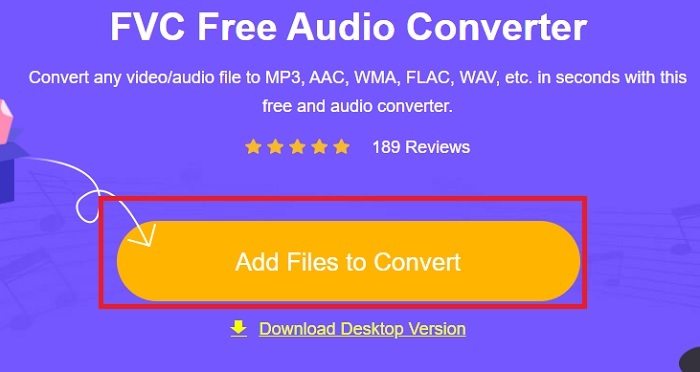
مرحله 3 پس از راه اندازی ابزار، اکنون زمان مناسب برای درج فایل AMR است. پس از یافتن مکان فایل، کلیک کنید باز کن تا آنها را در ابزار آپلود کنید.
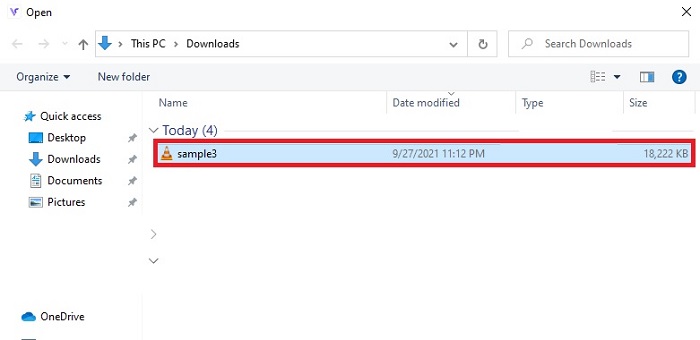
مرحله 4 در اینجا انتخاب کنید که در چه قالب صوتی می خواهید باشد. اگر فرمت جدید را قبلا انتخاب کرده اید، روی آن کلیک کنید تبدیل دکمه برای شروع روند.
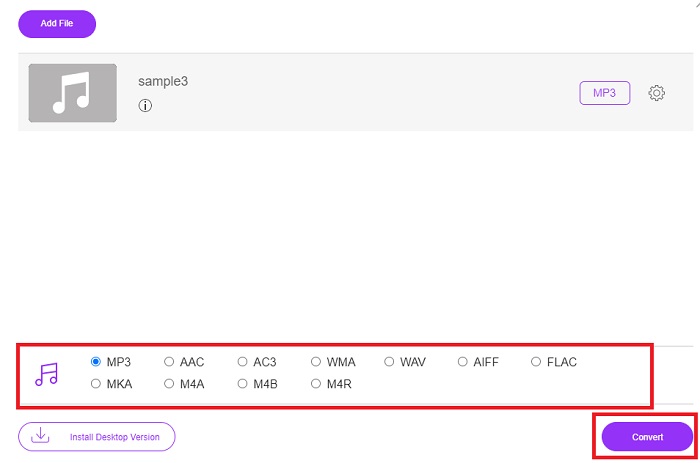
مرحله 5 اگر تبدیل انجام شده است، روی پوشه کلیک کنید تا تبدیل نهایی را که قبلا انجام داده اید پیدا کنید.
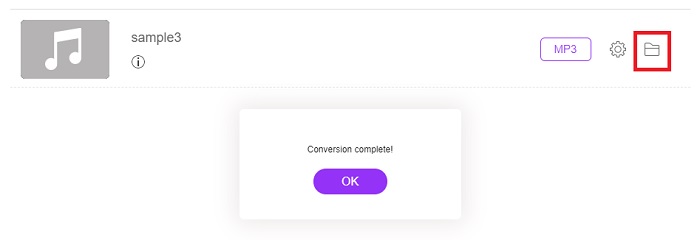
3. VLC Media Player
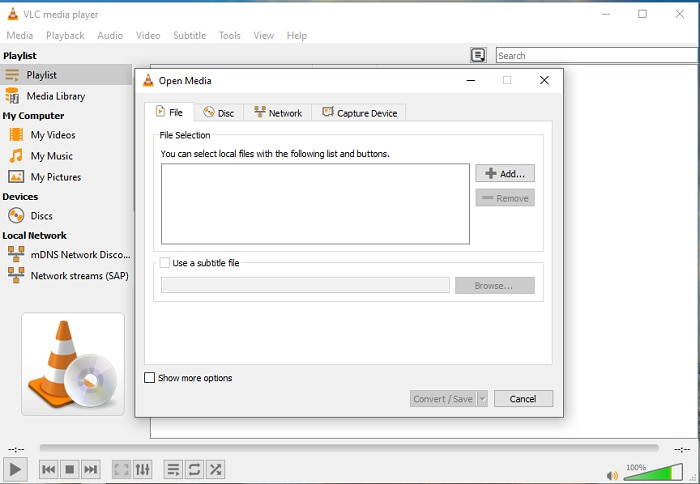
می توانید از این استفاده کنید نرم افزار تبدیل فایل AMR به MP3 و دانلود رایگان است در رایانه شخصی یا مک شما اما VLC فرمت های کمتری را پشتیبانی می کند و ویژگی هایی را برای افزودن آن به فایل رسانه ای خود افزایش می دهد. همچنین، تبدیل فایلها در اینجا کمی سختتر از پخش فایل رسانهای است. بنابراین، اگر میخواهید در اینجا تبدیل کنید، انتظار زیادی نداشته باشید زیرا بهترین گزینه برای تبدیل نیست. اگرچه می توانید با دنبال کردن مراحل زیر آن را برای خودتان امتحان کنید.
مرحله 1 VLC را دانلود، نصب و روی دسکتاپ خود باز کنید.
گام 2. کلیک کنید بر روی رسانه ها در بالا از رابط، سپس تبدیل / ذخیره. در رابط جدید، بر روی اضافه کردن سپس فایل را وارد کنید تبدیل / ذخیره برای ادامه.

مرحله 3 قالب مورد نظر خود را بر روی آن انتخاب کنید مشخصات، تنظیم کنید پرونده مقصد، و کلیک کنید شروع کنید.
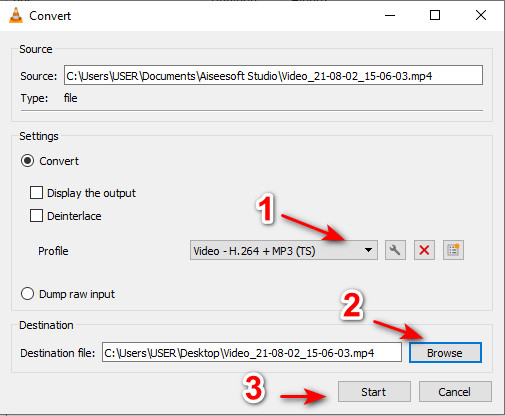
4. Windows Media Player
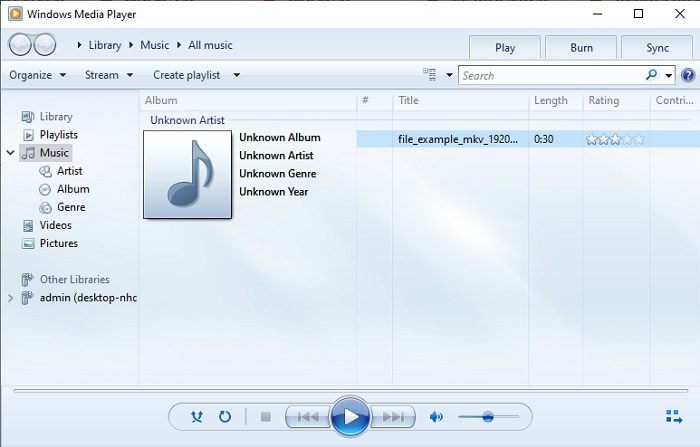
بر خلاف VLC این ویندوز مدیا پلیر پخش کننده رسانه ای بومی است که می توانید در دسکتاپ هر برنامه ویندوز استفاده کنید. اگرچه فرمت AMR به دلیل فنی بودن فشرده سازی آن در اینجا قابل پخش نیست. بنابراین، اگر میخواهید فایلهای amr خود را در اینجا پخش کنید، باید آن را دنبال کنید نحوه تبدیل AMR به MP3 در Windows Media Player. از نظر فنی، این مبدل معمولی شما نیست، اما به احتمال زیاد یک چاک دهنده است که فرمت را تغییر می دهد تا پس از ذخیره شود.
مرحله 1 Windows Media Player را روی دسکتاپ خود باز کنید.
گام 2. روی سازماندهی کلیک کنید و گزینه ها را انتخاب کنید. سپس تغییر را فشار دهید تا مقصد را تغییر دهید، فرمت را انتخاب کنید و کیفیت صدا را مطابق میل خود تنظیم کنید. برای ادامه روی Apply و OK کلیک کنید.
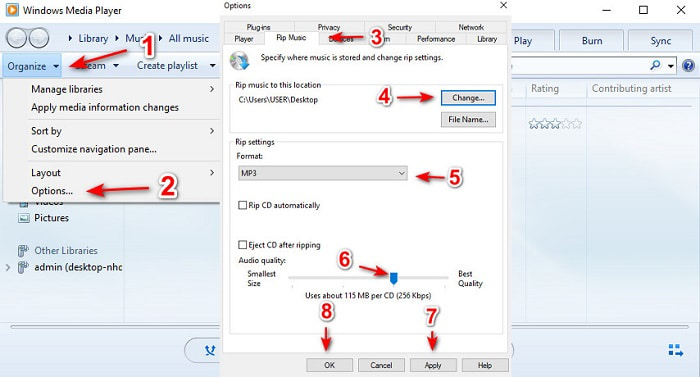
مرحله 3 دیسکهای DVD، CD، یا Blu-ray را که میخواهید ریپ کرده و تبدیل شوند، وارد کنید. پس از درج فرآیند به طور خودکار آغاز می شود.
خواندن بیشتر
بخش 3. سوالات متداول در مورد AMR به MP3
چرا نمی توانم فایل های .amr خود را بازی کنم؟
کدکی که برای ذخیره سازی اطلاعات فایل های AMR استفاده می شود چیست؟
آیا می توانم فایل های AMR را در آیفون خود پخش کنم؟
نتیجه
برای پایان دادن به بحث، اکنون درک اینکه فرمت AMR چیست و چه فایل هایی را پوشش می دهد آسان تر است. اگرچه مبدلهایی که در اینجا ارائه شدهاند میتوانند تبدیل AMR به MP3 را انجام دهند، اما مبدل فوقالعاده تمام تلاش خود را کرد تا همچنان برجسته باشد. در FVC Video Converter Ultimate نه تنها در تبدیل، بلکه در آهنگ های دیگر نیز پتانسیل زیادی را به نمایش می گذارد. بنابراین، اگر می خواهید سطح جدیدی از تبدیل فایل های رسانه ای را تجربه کنید، باید از مبدل نهایی استفاده کنید.
دانلود رایگانبرای ویندوز 7 یا بالاتردانلود امن
دانلود رایگانبرای MacOS 10.7 یا بالاتردانلود امن



 Video Converter Ultimate
Video Converter Ultimate ضبط صفحه
ضبط صفحه


